時間:2017-07-04 來源:互聯網 瀏覽量:
今天給大家帶來如何禁用windows7光盤刻錄功能,怎樣禁用windows7光盤刻錄功能,讓您輕鬆解決問題。
隨著技術的不斷發展,電腦係統中的光盤刻錄功能已經越來越少用到。為了能夠獲得更好的係統體驗,我們可以禁用光盤刻錄功能。接下來小編就跟大家分享禁用Windows7光盤刻錄功能的詳細操作。
1、在win7桌麵上按組合鍵(win鍵+R)打開運行窗口,在文本框中輸入“regedit”,並回車執行,如下圖所示: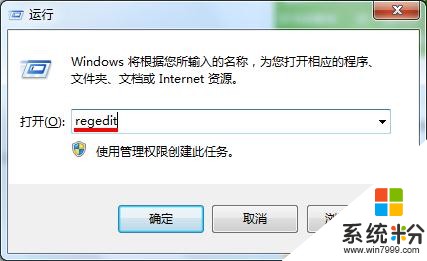 2、打開注冊表編輯器後,依次展開“HKEY_CURRENT_USERSoftwareMicrosoftWindowsCurrentVersionPoliciesExplorer”,如下圖所示:
2、打開注冊表編輯器後,依次展開“HKEY_CURRENT_USERSoftwareMicrosoftWindowsCurrentVersionPoliciesExplorer”,如下圖所示:
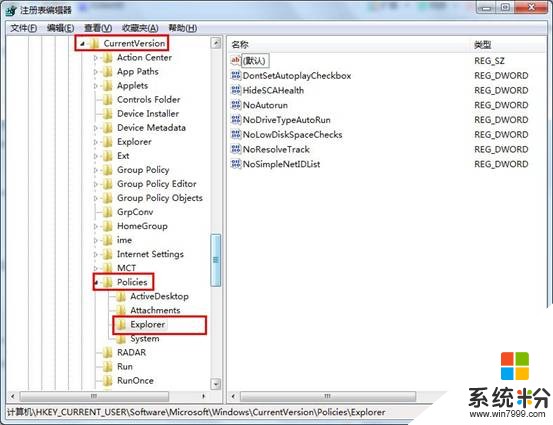 3、然後在右邊窗格空白處單擊鼠標右鍵,新建一個“DWORD(32-位)值”,並命名為“NoCDBurning”,如下圖所示:
3、然後在右邊窗格空白處單擊鼠標右鍵,新建一個“DWORD(32-位)值”,並命名為“NoCDBurning”,如下圖所示:
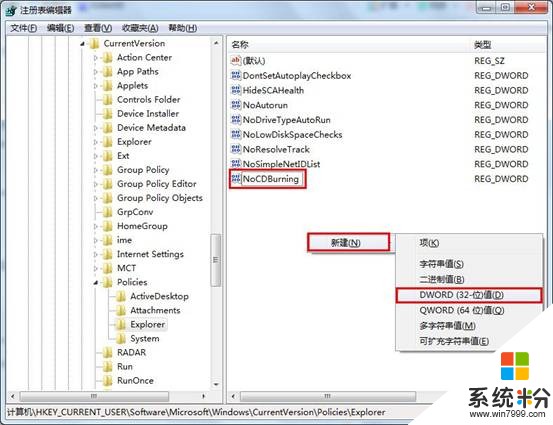 4、接著雙擊NoCDBurning打開編輯窗口,將數值數據值設置為1即可,然後點擊“確定”按鈕保存修改,如下圖所示:
4、接著雙擊NoCDBurning打開編輯窗口,將數值數據值設置為1即可,然後點擊“確定”按鈕保存修改,如下圖所示:
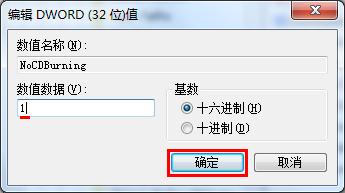 完成上述操作後,當我們重啟電腦就不會再自動彈出光盤刻錄功能了。是不是很簡單呢?如果你正在被這個問題困擾的話,不妨照著上麵介紹的方法修改注冊表值,希望對你有所幫助。(責任編輯:admin)
完成上述操作後,當我們重啟電腦就不會再自動彈出光盤刻錄功能了。是不是很簡單呢?如果你正在被這個問題困擾的話,不妨照著上麵介紹的方法修改注冊表值,希望對你有所幫助。(責任編輯:admin)
以上就是如何禁用windows7光盤刻錄功能,怎樣禁用windows7光盤刻錄功能教程,希望本文中能幫您解決問題。